Cara Memperbaiki Kesalahan 0x80071771 Pada Windows 10
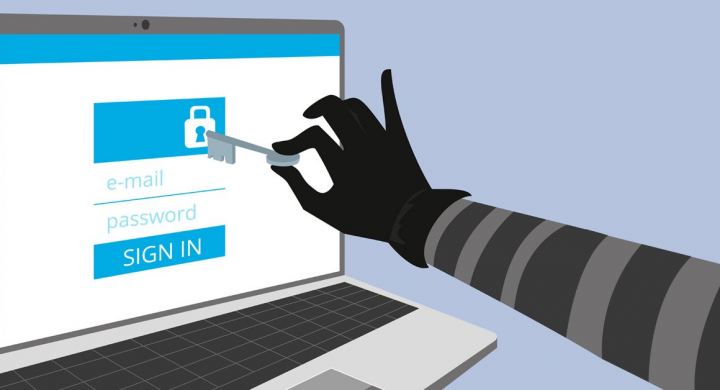
Kesalahan 0x80071771 berlaku setiap kali anda cuba membuka atau mengendalikan fail Windows 10 . Beberapa pengguna melaporkan masalah tersebut setelah dia menaik tarafnya ke varian Windows baru dari varian lama. Mesej ralat adalah Fail yang ditentukan tidak dapat didekripsi .
Sebab Kesalahan 0x80071771:
Kami mengkaji masalah ini setelah melihat laporan pengguna yang berbeza dan strategi pembaikan. Apabila ia berlaku, kod ralat tertentu dihadapi. Apabila mana-mana pengguna cuba mengakses fail yang sebelumnya disulitkan atau dibuat pada PC lain.
Mesej ralat ini kebanyakannya dihubungkan dengan fail yang telah dienkripsi EFS . EFS bermaksud Sistem Fail Menyulitkan. Ini adalah penyulitan bawaan Windows yang menyulitkan fail dan folder untuk melindungi mereka daripada perisian hasad / penggodam.
Ia dirancang agar data peribadi anda tidak dapat diakses oleh penggodam. Apabila fail dienkripsi, sijil diperlukan untuk mengaksesnya dari peranti lain.
Terdapat dua kaedah yang boleh anda gunakan untuk menyulitkan fail pada PC yang berbeza:
- Setelah menyahsulitkan fail sebelum memindahkannya ke PC baru.
- Pindahkan fail yang disulitkan ke PC baru bersama dengan sijil atau kunci penyulitan.
Sekiranya anda cuba memperbaiki 0x80071771 kesilapan. Panduan ini akan memberi anda beberapa langkah untuk menyelesaikan masalah ini.
Lihat juga: Kaedah Berbeza Untuk Memperbaiki Ralat Chrome ERR_NAME_NOT_RESOLVED
Cara Memperbaiki Ralat (Fail Yang Dinyatakan Tidak Dapat Dinyahkripsi)

Kaedah 1: Mendapatkan Kebenaran Penuh Untuk Mengakses Fail
Kaedah ini memberikan kebenaran penuh untuk mengakses fail sistem dan kemudian ikuti salah satu kaedah penyahsulitan dalaman untuk membuka kunci fail. Tetapi pastikan kaedah ini tidak akan berfungsi dalam kes di mana fail tersebut pada mulanya disulitkan pada mesin yang berbeza.
Cukup ikuti arahan pada PC di mana failnya awalnya disulitkan. Setelah menyelesaikannya, cukup pindahkan fail dan buka pada PC lain.
Ramai pengguna memperbaikinya 0x80071771 ralat setelah mengikuti arahan di bawah. Mari kita lihat:
Langkah 1:
Pergi ke Penjelajah Fail. Kemudian ketik kanan pada huruf pemacu yang anda hadapi dan kemudian pilih pilih Hartanah.
Langkah 2:
Sekarang dari skrin sifat, pergi ke tab Keselamatan. Kemudian ketik butang Edit (dekat Untuk mengubah kebenaran , ketik Edit ).
Langkah 3:
Sekarang beralih ke tab Keselamatan. Anda kemudian boleh mengetuk ke Tambah butang dari Nama kumpulan atau pengguna .
Langkah 4:
Daripada Pilih Pengguna atau Kumpulan tingkap. Cukup masukan Semua orang di dalam kotak di bawah ‘ Masukkan nama objek untuk dipilih (contoh) ’ . Kemudian ketik Okey untuk menyimpan perubahan.
Langkah 5:
Apabila anda kembali ke Kebenaran tingkap. Kemudian pilih Semua orang kumpulan dan letakkan semua tanda semak ke kotak izinkan di bawah Kebenaran untuk Semua Orang .
Langkah 6:
Tekan Memohon untuk menyimpan perubahan. Kemudian, kembali ke Keselamatan tab di Hartanah isi padu yang terkena. Pastikan kali ini ketik Mahir butang (dihubungkan dengan Kebenaran khas atau tetapan lanjutan )
Langkah 7:
Sekarang menuju ke Tetapan Keselamatan Lanjutan tingkap. Kemudian pindah ke Kebenaran tab dan ketik Ubah.
Langkah 8:
Sekarang dari Pilih Pengguna atau Kumpulan tingkap. Masukan Semua orang di bawah ‘ Masukkan nama objek untuk memilih ’ dan tekan Okey untuk menyimpan perubahan.
Langkah 9:
Kemudian pastikan untuk menandai kotak yang dihubungkan dengan Ganti pemilik pada subkontainer dan objek .
Langkah 10:
Dengan pemilik sebagai Semua orang, menuju ke Pengauditan tab dan ketik Tambah.
Langkah 11:
Daripada Penyertaan Pengauditan untuk kelantangan yang terkena pilih pilih Semua orang sebagai Pengetua. Anda kemudian boleh beralih ke Asas kebenaran bahagian. Kemudian tandakan kotak yang dihubungkan dengan Kawalan penuh . Akhirnya, ketik Okey kemudian Memohon untuk menyimpan perubahan.
Setelah menyelesaikan semua langkah, PC anda hanya memperoleh kebenaran penuh untuk mengakses fail tersebut. Kemudian, ikuti arahan yang diberikan di bawah untuk menggunakan Prompt Perintah untuk menyahsulitkan fail:
- Pukul Kekunci Windows + R untuk membuka kotak dialog Jalankan. Kemudian, masukkan cmd dan memukul Ctrl + Shift + Enter untuk membuka Arahan prompt . Apabila diminta oleh UAC (Kawalan Akaun Pengguna) , ketik Ya untuk memberi hak pentadbiran.
- Apabila anda sampai ke Command Prompt yang ditinggikan. Cukup masukkan perintah berikut untuk mendekripsi fail yang memaparkan Ralat 0x80071771:
cipher / d jalan penuh fail dengan peluasan
Catatan: jalan penuh fail dengan peluasan jelas merupakan tempat letak . Cukup gantikan dengan jalur fail asal. Contohnya: C: Users madro Desktop appuals 0x80071771.jpg . - Kemudian anda mesti cuba membuka fail dan memeriksa apakah ralat telah diperbaiki.
Sekiranya anda masih menghadap Ralat 0x80071771 - Fail yang ditentukan tidak dapat didekripsi terbitkan setiap kali anda cuba membuka fail. Cukup selami kaedah lain di bawah.
tukar fail bin menjadi iso
Lihat juga: UI Gagal Memuatkan Ralat Pada Avast - Cara Memperbaikinya
Kaedah 2: Import atau Eksport EFS Encryption File + Key

Satu-satunya kaedah yang membolehkan anda membuka fail yang dienkripsi (fail EFS) pada PC lain adalah mengimportnya bersama dengan sijil dan kunci. Mana-mana aplikasi individu yang tidak mempunyai kunci penyulitan fail yang sesuai tidak dapat membukanya.
Tetapi jika kaedah itu berlaku, anda harus mengakses komputer PC yang dapat digunakan untuk mengenkripsi fail dan mengeksport kunci + sijil. Mari kita lihat:
Eksport Sijil + Kunci EFS
Langkah 1:
Pukul Kekunci Windows + R untuk membuka a Lari kotak dialog. Kemudian, masukkan certmgr.msc dan memukul Masukkan untuk membuka Pengurus Sijil utiliti.
Langkah 2:
Di dalam Pengurus Sijil utiliti, pilih Sijil dari panel sebelah kiri dan kemudian ketik Peribadi. Kemudian, menuju ke panel sebelah kanan dan ketik dua kali pada Sijil.
Langkah 3:
Ketik kanan pada Sijil yang anda mahu import ke PC baru dan pilih Semua Tugas> Eksport .
adakah nota 8 mempunyai pengecasan tanpa wayar
Langkah 3:
Ketik Seterusnya pada skrin pertama dan pilih Ya, eksport kunci peribadi di skrin lain.
Langkah 4:
Pilih Pertukaran Maklumat Peribadi - PKCS # 12 dan pastikan kotak yang dihubungkan dengan Sertakan semua sijil dalam laluan pensijilan , Aktifkan privasi sijil, dan Eksport semua sifat pemanjang ditandakan. Kemudian, tekan Next untuk beralih ke skrin lain.
Langkah 5:
Kemudian tetapkan kata laluan untuk fail PFX dan kemudian sahkan. Pastikan untuk meninggalkan penyulitan ke TripleDES sebelum mengetuk Seterusnya lagi.
Langkah 6:
Tekan Semak imbas butang dan kemudian tetapkan lokasi di mana anda mahu fail PFX disimpan. Kemudian, ketik Seterusnya sekali lagi.
Langkah 7:
Akhirnya, ketik Selesai untuk menyelesaikan proses.
Import Sijil & Kunci Penyulitan Fail EFS:
Arahan yang diberikan di bawah akan menunjukkan cara mengimport fail PFX yang digunakan untuk sijil penyulitan fail anda. Juga, kunci yang digunakan dengan EFS pada PC yang berbeza. Terdapat dua cara berbeza yang boleh anda gunakan untuk mengimport sijil + kunci itu.
Kedua-dua kaedah ini akan berfungsi untuk sebarang varian Windows 10, jadi ikuti kaedah yang sesuai dengan keadaan semasa anda:
Import Sijil & kunci Penyulitan Fail EFS Melalui fail PFX
Langkah 1:
Setelah anda mengambil fail PFX dari PC pertama, pindahkan ke fail di mana anda menghadapi 0x80071771 ralat dihidupkan.
Langkah dua:
Apabila fail PFX telah dipindahkan ke PC baru. Cukup ketuk kanan dan pilih Pasang PFX.
Langkah 3:
Di bawah Lokasi Kedai, pilih Pengguna Semasa dan tekan Seterusnya untuk meneruskan.
Langkah 4:
Pastikan fail PFX yang tepat dipilih dari tetingkap Fail ke Import dan kemudian ketuk Seterusnya sekali lagi.
Langkah 5:
Di layar lain, masukkan kata laluan yang anda gunakan setiap kali anda menyulitkan fail di bawah Kata Laluan bidang. Kemudian, tandakan kotak yang dihubungkan dengan Tandakan kunci ini sebagai boleh dieksport dan Sertakan semua sifat lanjutan .
Langkah 7:
Kemudian, pilih togol yang dihubungkan dengan Pilih kedai sijil secara automatik berdasarkan jenis sijil dan kemudian ketik seterusnya sekali lagi.
Nota: Anda mungkin melihat amaran Keselamatan jika Windows tidak dapat mengesahkan sijil. Apabila ia berlaku dan anda mempercayai asal failnya, ketik Ya untuk mengesahkan.
Langkah 8:
Ketik Selesai untuk mengesahkan proses pengimportan. Pada arahan terakhir, ketik Okey untuk memohon pengesahan akhir.
Lihat juga: Cara Mengeksport dan Mengimport Penanda Halaman ke Fail HTML di Firefox
Mengimport Sijil & Kunci Penyulitan Fail EFS Melalui Pengurus Sijil
Langkah 1:
Pukul Kekunci Windows + R buka arahan Run. Kemudian, masukkan certmgr.msc dan memukul Masukkan untuk membuka Pengurus Sijil .
Langkah 2:
Apabila anda berada di dalam Pengurus Sijil utiliti. Kemudian menuju ke panel sebelah kiri dan ketik kanan Peribadi folder (di bawah Sijil - Pengguna Semasa ).
Langkah 3:
Kemudian pilih Semua Tugas dan pilih Import untuk memunculkan ahli sihir pengimport.
Langkah 4:
Dari skrin pertama, pastikan bahawa Pengguna Semasa dipilih dan ketik Seterusnya untuk meneruskan.
Langkah 5:
Dari skrin lain, ketik Semak imbas butang dan menuju ke lokasi fail PFX yang anda cuba import. Kemudian, ketik Buka dan pilih Seterusnya sekali lagi untuk bergerak lebih jauh dengan ahli sihir pengimport.
Langkah 6:
Pada skrin yang lain, masukkan kata laluan fail PFX dan ingat bahawa kotak yang dihubungkan dengannya Tandakan kunci ini sebagai boleh dieksport dan Sertakan semua sifat lanjutan ditandakan.
Langkah 7:
Kemudian pilih togol yang dihubungkan dengan Secara automatik pilih kedai sijil berdasarkan jenis sijil dan ketik Seterusnya sekali lagi.
Langkah 8:
Tekan Selesai untuk menyelesaikan proses pengimportan, kemudian ketik Okey pada arahan terakhir.
Kesimpulan:
Jadi, ini adalah beberapa kaedah kerja yang dapat membantu anda memperbaiki ralat 0x80071771. Kaedah ini sangat membantu dan selamat! Harap anda menyukai panduan ini, kongsikan kepada orang lain! Sekiranya anda menghadapi kesukaran dengan kaedah apa pun, beritahu kami di bahagian komen di bawah.
Sehingga kemudian! Sentiasa senyum
Baca juga:








